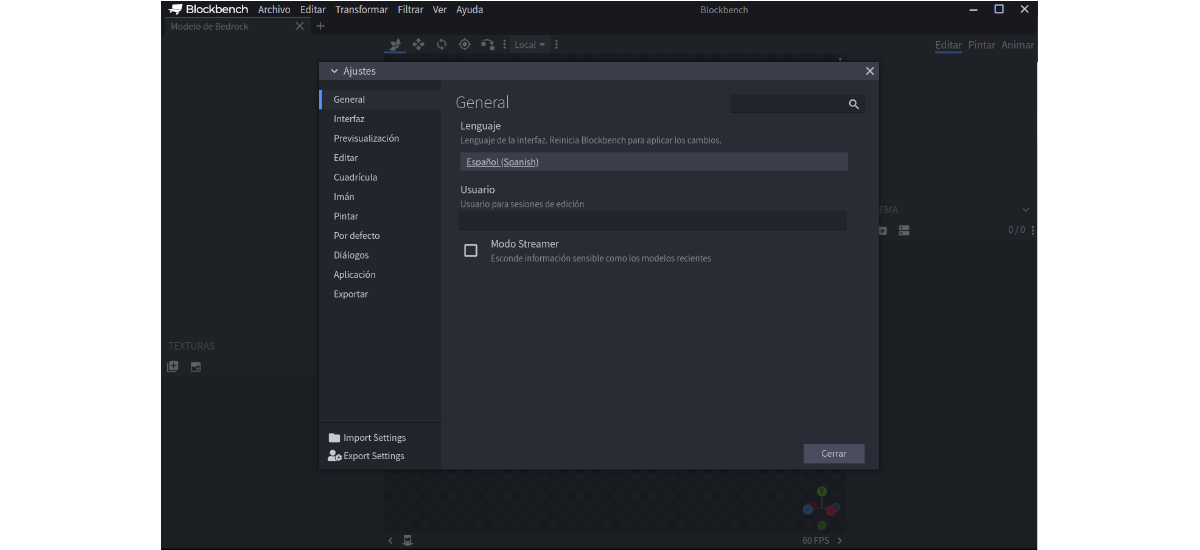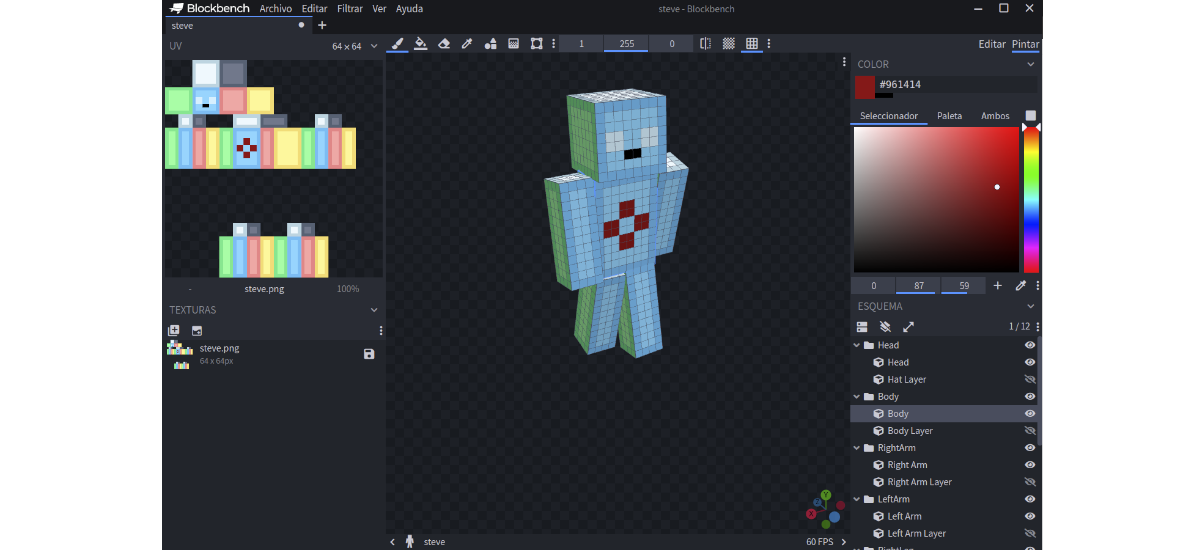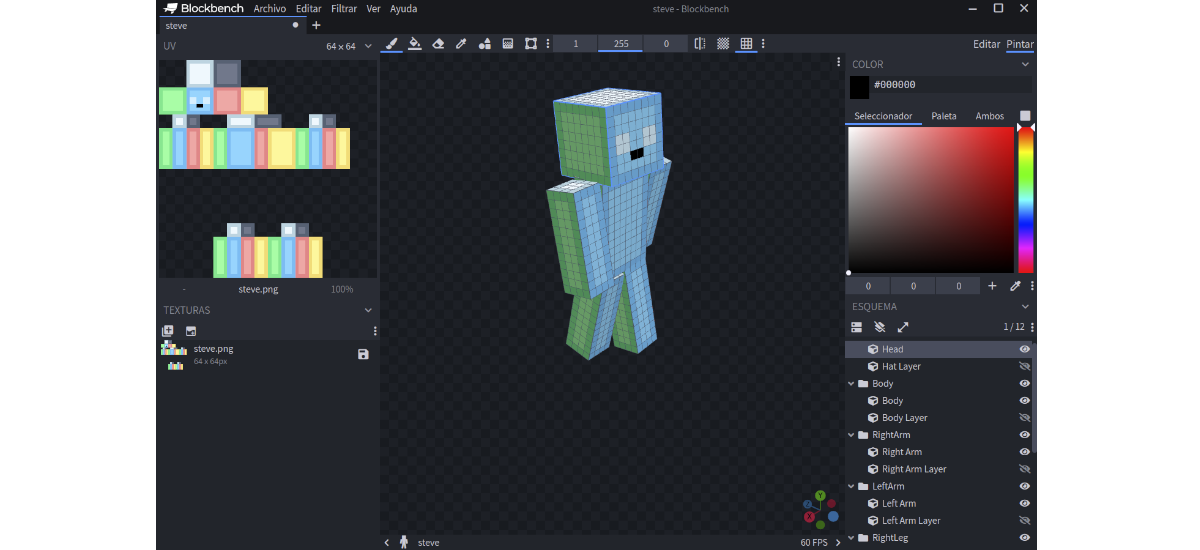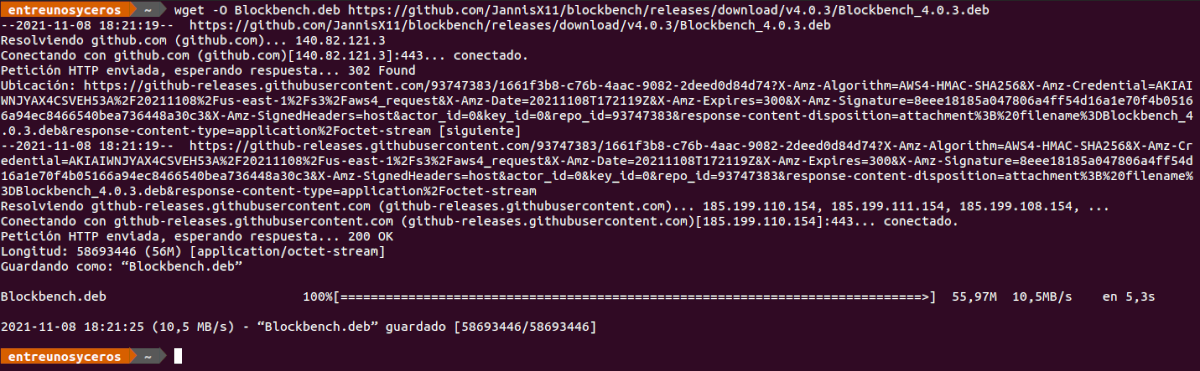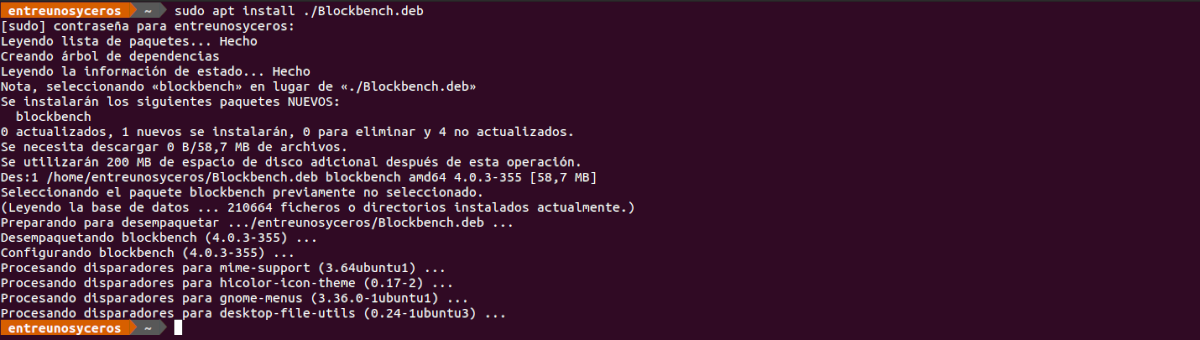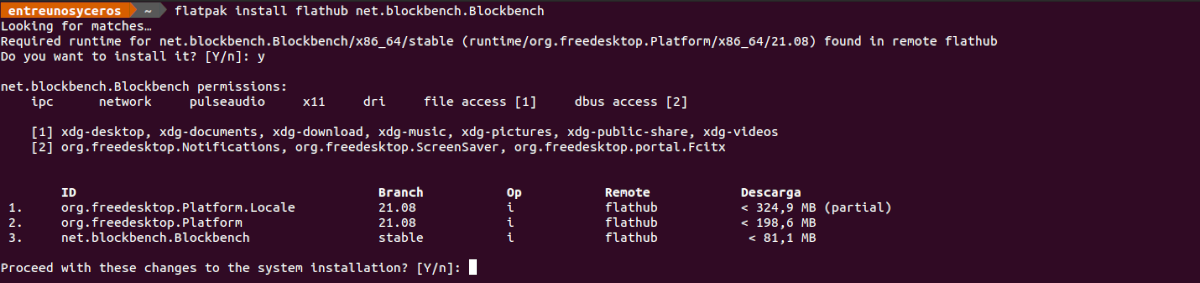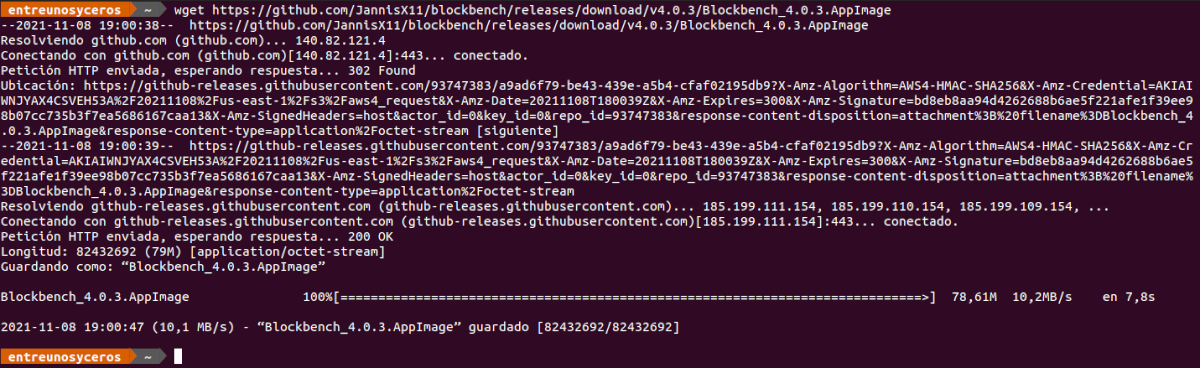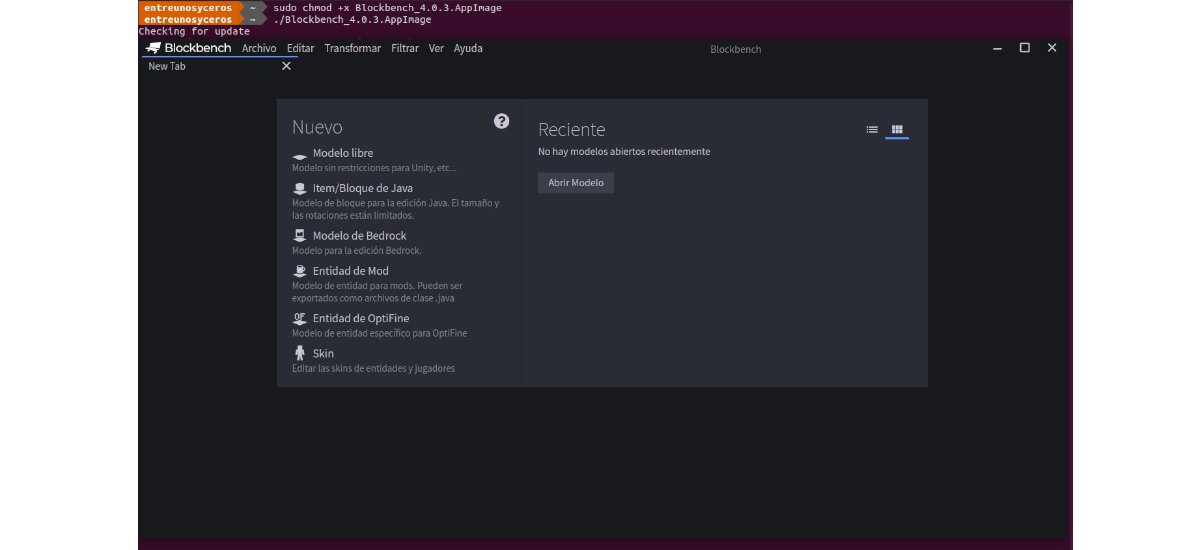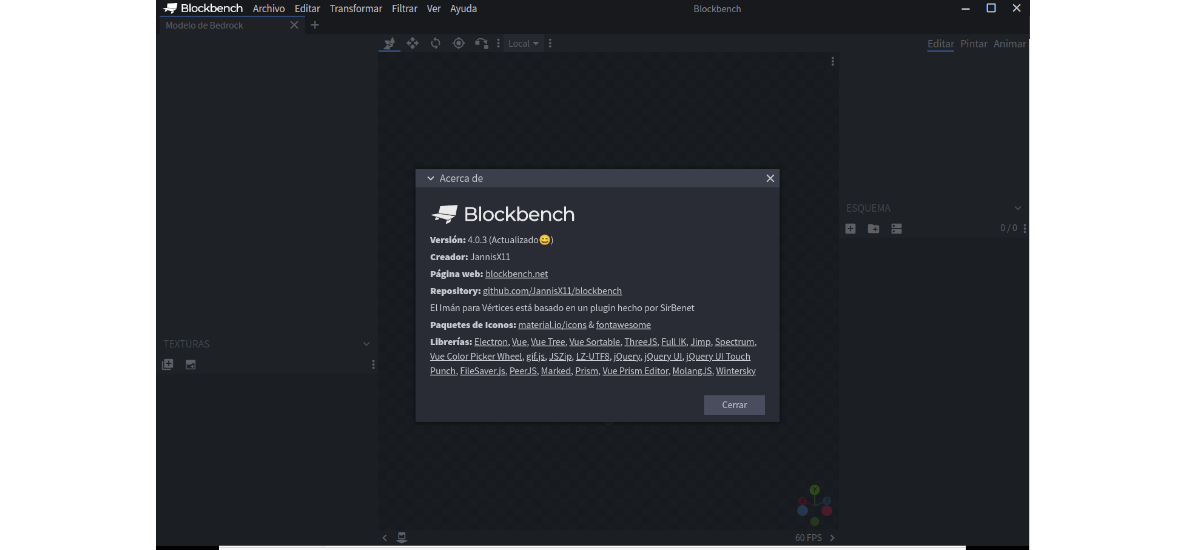
Im nächsten Artikel werfen wir einen Blick auf Blockbench. Das ist ein kostenloser Open-Source-Editor für quadratische 3D-Modelle die für Gnu / Linux, Windows und MacOS verfügbar ist. Dieses Programm ist ein moderner 3D-Modelleditor für quadratische Modelle mit Texturen von Pixel-Kunst. Diese können in standardisierte Formate exportiert, geteilt, gerendert, 3D-gedruckt oder in Game-Engines verwendet werden. Darüber hinaus gibt es mehrere spezielle Formate für Minecraft Java und Bedrock Edition mit formatspezifischen Funktionen.
Blockbench präsentiert sich dem Nutzer mit einer modernen und intuitiven Benutzeroberfläche, mit Plugin-Kompatibilität und innovative Funktionen. Es ist der Industriestandard zum Erstellen benutzerdefinierter 3D-Modelle für Minecraft Marketplace.
Allgemeine Blockbench-Funktionen
- Blockbench stellt dem Benutzer alle Werkzeuge zur Verfügung, damit der Prozess der Low-Poly-Modellierung halte es so einfach wie möglich. Wir können Quader verwenden, um diese Minecraft-Ästhetik zu erzielen, oder komplexe Formen mit den Mesh-Modellierungswerkzeugen erstellen.
- Wir können die Benutzeroberfläche des Programms in verschiedene Sprachen übersetzen, darunter Spanisch.
- Wir werden haben Texturierungswerkzeuge. Mit ihnen können wir Texturen direkt im Programm erstellen, bearbeiten und malen. Blockbench ermöglicht es uns, direkt auf dem Modell im 3D-Raum zu malen, den 2D-Textureditor zu verwenden oder unseren bevorzugten externen Bildeditor oder die Pixel Art-Software anzuschließen.
- Dieses Programm ermöglicht es uns, seine leistungsstarken Animationseditor. Diese Animationen können später in Minecraft: Bedrock Edition exportiert, in Blender oder Maya gerendert oder auf Sketchfab geteilt werden. Im Folgenden sehen Sie einige Animationen, die mit Blockbench erstellt wurden Link.
- Wir können Blockbench auch mit dem Add-ons im integrierten Store erhältlich. Plugins fügen neue Tools hinzu, unterstützen neue Exportformate oder Modellgeneratoren. Wir können auch unser eigenes Plugin erstellen, um Blockbench zu erweitern. Nachfolgend sehen Sie die für Blockbench verfügbaren Plugins Link.
- Ist ein kostenloses und Open Source Programm. Blockbench kann für jede Art von Projekt kostenlos verwendet werden. Das Projekt ist Open Source unter der GPL-Lizenz und der Quellcode ist auf Ihrem GitHub-Repository.
- Como Mindestanforderungen an die Hardware wir brauchen; Windows 7 oder neuer, macOS 10.10 Yosemite oder neuer, Ubuntu 12.04, Debian 8, Fedora 21 oder neuer. 1 GB Speicherplatz. 1 GB RAM und 1280 x 720 Bildschirm.
Installieren Sie Blockbench unter Ubuntu
Durch Deb
Es kann Laden Sie Blockbench im .deb-Dateiformat von der . herunter Download-Bereich auf der Projektwebsite. Neben dem Webbrowser zum Herunterladen des Pakets können wir auch das Terminal (Strg + Alt + T) verwenden, um die neueste heute veröffentlichte Version herunterzuladen:
wget -O Blockbench.deb https://github.com/JannisX11/blockbench/releases/download/v4.0.3/Blockbench_4.0.3.deb
Wenn der Download abgeschlossen ist, haben wir nur Installieren Sie das Programm. Dazu muss im selben Terminal nur der Befehl gestartet werden:
sudo apt install ./Blockbench.deb
Nach der Installation gibt es nur Starten Sie das Programm Suchen Sie Ihren Launcher in unserem System.
Deinstallieren
Dieses als .deb-Paket installierte Programm kann aus unserem System entfernen Verwenden Sie im Terminal (Strg + Alt + T) den Befehl:
sudo apt remove blockbench
Über Flatpak
Wir werden auch die Möglichkeit haben Installieren Sie dieses Programm mit seinem Flatpak-Paket, das Sie unter . finden Flathub. Wenn Sie Ubuntu 20.04 verwenden und diese Technologie auf Ihrem System nicht aktiviert ist, können Sie fortfahren der Führer das ein Kollege in diesem Blog geschrieben hat.
Wenn Sie diese Art von Paket auf Ihrem Computer installieren können, müssen Sie nur noch ein Terminal öffnen (Strg + Alt + T) und Führen Sie den Installationsbefehl aus:
flatpak install flathub net.blockbench.Blockbench
zu Starten Sie das Programm, müssen Sie auf unserem Computer nach dem Launcher suchen oder den Befehl im Terminal ausführen:
flatpak run net.blockbench.Blockbench
Deinstallieren
Dieses Programm kann vom System deinstallieren Auf einfache Weise. Es ist nur notwendig, ein Terminal zu öffnen (Strg + Alt + T) und darin auszuführen:
flatpak uninstall net.blockbench.Blockbench
Als AppImage
Zusätzlich zu den beiden vorherigen Optionen kann Blockbench es mit seinem AppImage-Paket auch auf unserem Computer verfügbar machen. Diese AppImage-Datei kann von der Website herunterladen Projekt, aber zusätzlich haben wir auch die Möglichkeit, die neueste heute veröffentlichte Version herunterzuladen, ein Terminal zu öffnen (Strg + Alt + T) und wget wie folgt auszuführen:
wget https://github.com/JannisX11/blockbench/releases/download/v4.0.3/Blockbench_4.0.3.AppImage
Wenn der Download abgeschlossen ist, müssen wir in den Ordner wechseln, in dem wir die Datei gespeichert haben. Einmal drin, werden wir Geben Sie der Datei Ausführungsberechtigungen mit dem Befehl:
sudo chmod +x Blockbench_4.0.3.AppImage
Nach dem vorherigen Befehl ist es bereits möglich Starten Sie das Programm durch Doppelklick auf die Datei, oder wir haben auch die Möglichkeit, sie mit dem Befehl auszuführen:
./Blockbench_4.0.3.AppImage
Neben all diesen Einbaumöglichkeiten in unseren Geräten, dieses projekt bietet auch die möglichkeit Verwenden Sie das Programm über den Webbrowser.
Weitere Informationen zu diesem Programm und seiner Funktionsweise finden Sie unter Benutzer können die konsultieren Projektwebsite, Of Wikioder weiter Repository auf GitHub.